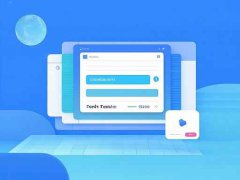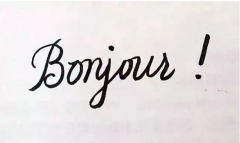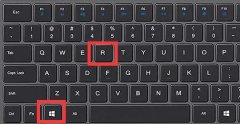显示器黑屏问题常常令用户感到无奈,尤其是当使用电脑进行工作或者娱乐时,即使是短暂的黑屏也可能影响体验。了解解决显示器无信号问题的可行方案显得尤为重要。

在处理显示器黑屏时,首先要确认硬件连接是否正常。检查电缆连接是否稳固,包括显示器与电脑主机之间的连接线。确保电源线未松动,HDMI、DVI等视频信号线也需要仔细查看,有无损坏现象。对比不同的接口,切换信号源,也是一种有效的方法。如果显示器支持多个输入,请确认当前选定的输入源是正确的。
硬件问题是造成显示器无信号的另一大因素。一方面,计算机的显卡可能出现故障。尝试将显卡从插槽中拔出并重新安装,有时只需简单的重新接触就能解决问题。若是集成显卡,确保主板设置正确,也可考虑如更换显卡等途径进行检修。内存条也可能影响信号输出。拔插内存条并进行清洁,有时亦可恢复正常信号。
对于显示器本身,确保其功能正常不容忽视。有时,显示器内部电路故障导致黑屏。对此,专家建议可以尝试将显示器连接至另一台电脑,从而确认问题是否存在于显示器端。如果替换后仍黑屏,则需要联系专业维修人员进行更深入的检修。
对于市场趋势,近年来显示器的更新换代速度加快,144Hz、165Hz高刷新率显示器逐渐成为主流,特别适合游戏玩家。OLED显示器由于色彩表现和对比度出色,也愈发受到青睐。对比不同品牌、不同规格显示器中,选择最符合自己需求的款式尤为重要。
DIY方面,配合显示器性能优化,一些用户开始尝试自行调整显示器设置,诸如颜色、亮度和对比度等。借助专业软件工具,能够进一步提升游戏体验或者观看效果。
在处理显示器黑屏问题时,了解修复方案至关重要。确保连接牢固,检查硬件工作状态,必要时寻求专业帮助,是应对无信号显示器的有效策略。
常见问题解答(FAQ):
1. 黑屏但显示器电源指示灯亮,是什么原因?
- 这通常由于信号线未接好或显卡故障,可以尝试更换信号线或插拔显卡。
2. 显示器一闪而过,之后又黑屏,怎么办?
- 有可能是显示器过热或出现内部故障,建议检查散热情况或联系专业维修。
3. 我该如何检查是否是我的电脑问题?
- 尝试将显示器连接至另一台电脑,若显示器正常显示,问题可能出在电脑上。
4. 如何清洁我的显示器接口?
- 使用无尘布与少量酒精,小心擦拭接口注意不要让液体进入设备内部。
5. 更新显卡驱动会影响显示器信号吗?
- 是的,旧版或损坏的驱动程序可能导致信号不稳定,更新驱动可以提升兼容性及稳定性。